对于正常的windows11系统来说,我们想要使用电脑时,只需要按一下电脑的开机键即可成功进入到系统桌面中,但近期有win11小伙伴却出现win11电源按钮点两次才能开机的故障问题,很多用户面对这个问题不知道怎么处理,故此小编为大家带来了详细的解决方法教程,需要的小伙伴赶快学习下吧。
工具/原料:
系统版本:win11系统
品牌型号:惠普星14高性能轻薄本
方法/步骤:
解决win11电源按钮点两次的教程:
1、首先点击左下方的开始菜单,鼠标点击“设置”。
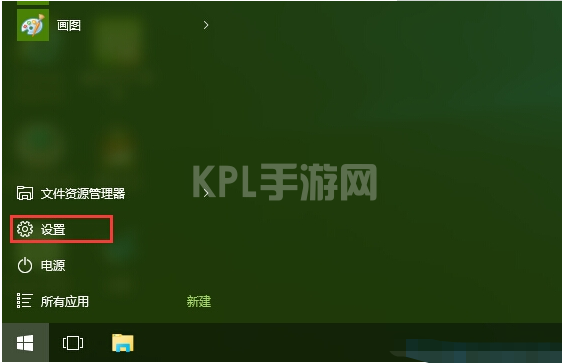
2、鼠标点击“系统”图标;
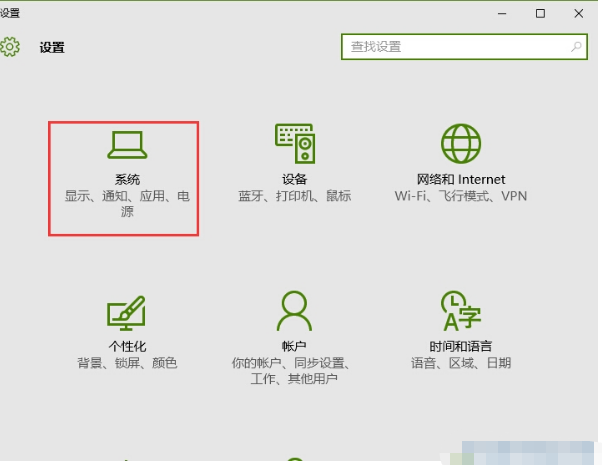
3、接着选择“电源和睡眠”,并鼠标点击“其他电源设置”;
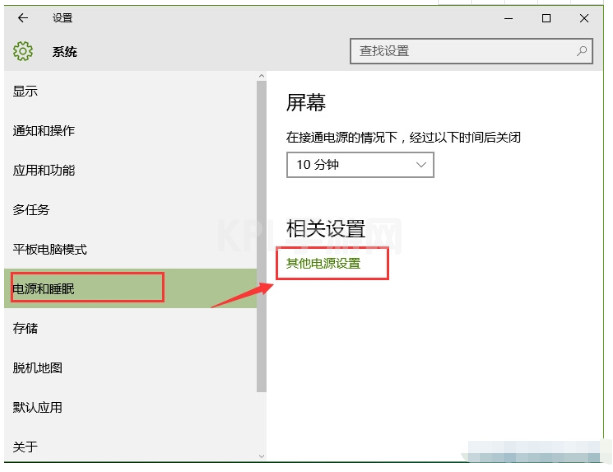
4、然后点击“选择电源按钮的功能”链接;
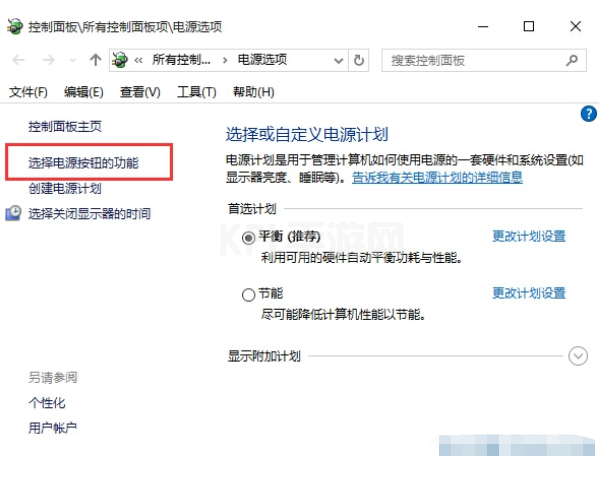
5、其实这时我们现在已经看到了“启用快速启动功能(推荐)”了,不过会发现为灰色不可进行点击,我们要先点上方的“更改当前不可用的设置”;
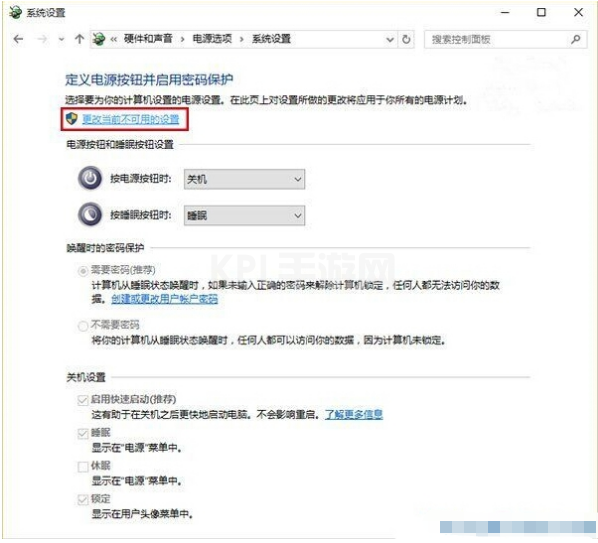
6、最后,选择取消勾选 ,快速启动前的复选框即可,保存设置即可生效。
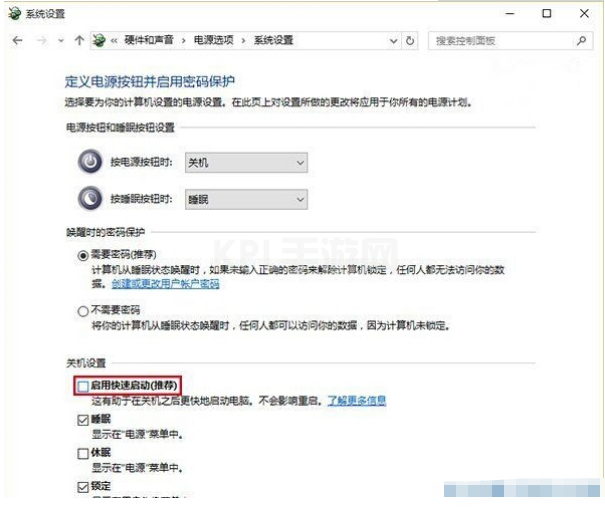
总结:
1、点击开始菜单,点击设置;
2、点击“系统”;
3、点击“电源和睡眠”,点击“其他电源设置”;
4、点击“选择电源按钮的功能”;
5、点击更改当前不可用的设置”;
6、取消勾选 ,快速启动前的复选框然后保存设置即可成功解决。





























